
Rostelecom ir vairāki marķēti maršrutētāju modeļi. Pēc interneta savienošanas lietotājam var būt nepieciešams radīt ostas šādā maršrutētājā. Uzdevums tiek veikts neatkarīgi burtiski vairākās darbībās, un tas nav nepieciešams daudz laika. Ejiet soli pa solim šajā procesā.
Atvērtās ostas uz Rostelecom maršrutētāja
Pakalpojumu sniedzējam ir vairāki iekārtu modeļi un modifikācijas, brīdī viens no attiecīgajiem ir Sagemcom F @ st 1744 V4, tāpēc mēs izmantosim ierīci piemēru. Pārējo maršrutētāju īpašnieki vienkārši ir nepieciešams, lai atrastu tos pašus iestatījumus konfigurācijā un noteikt atbilstošus parametrus.1. solis: vajadzīgās ostas definīcija
Visbiežāk ostas tiek samazinātas, lai jebkura programmatūra vai tiešsaistes spēle pārsūtītu datus, izmantojot internetu. Katra programmatūra izmanto jūsu portu, tāpēc tas ir nepieciešams, lai uzzinātu. Ja jūs mēģināt sākt programmatūru, jums nav redzams paziņojums par to, kura ports ir aizvērts, jums ir nepieciešams, lai uzzinātu, izmantojot TCPView:
Lejupielādēt TCPVIEW programmu
- Dodieties uz Microsoft programmas lapu.
- Noklikšķiniet uz uzraksta sadaļā "Lejupielādēt", kas ir tiesības sākt iekraušanu.
- Pagaidiet, lai lejupielādētu un atvērtu arhīvu.
- Atveriet jebkuru ērtu pārlūkprogrammu un caur virkni līdz 192.168.1.1.
- Jums būs jāievada lietotājvārds un parole. Pēc noklusējuma tie ir svarīgi admin. Ja esat tos iepriekš mainījis, izmantojot iestatījumus, ievadiet instalētos datus.
- Uz labo augšpusē jūs atradīsiet pogu, ar kuru jūs varat mainīt interfeisa valodu, lai optimāli.
- Tālāk mēs esam ieinteresēti cilnē "Advanced".
- Pārvietojieties uz sadaļu "NAT", noklikšķinot uz tā ar kreiso peles pogu.
- Izvēlieties "Virtual Server" kategoriju.
- Servera tipa iestatījumos iestatiet jebkuru lietotāja vārdu, lai pārvietotos konfigurācijās, ja jums ir nepieciešams atvērt daudzas ostas.
- Avots uz "WAN portu" un "Open Port Wan" rindām. Šeit ievadiet numuru no attālā osta Tcpview.
- Tas paliek tikai, lai izdrukātu tīkla IP adresi.
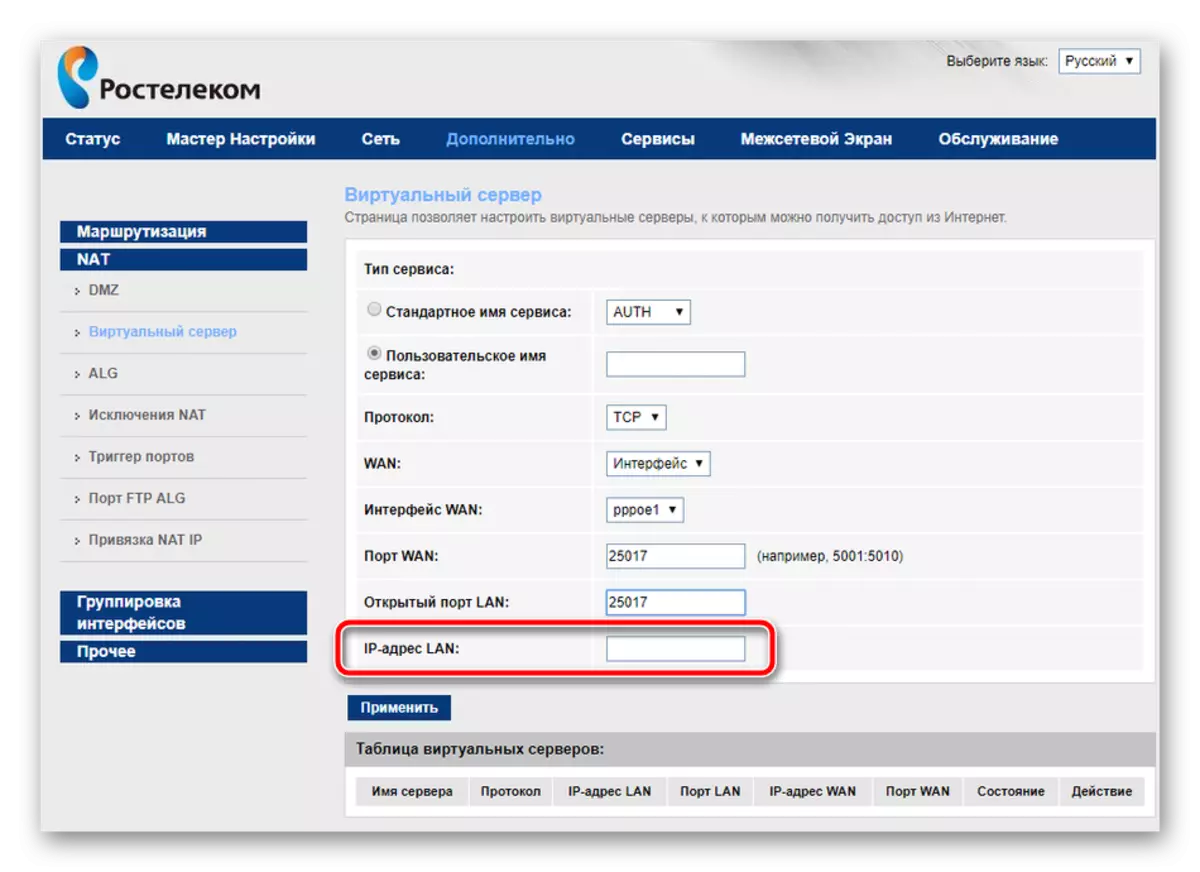
To var atrast šādi:
- Palaidiet rīku "Run", turot taustiņu Ctrl + R taustiņu. Ievadiet CMD tur un noklikšķiniet uz "OK".
- "Komandrindā" sākt ipconfig.
- Atrodiet "IPv4 adresi" virkni, kopējiet tās vērtību un ielīmējiet "IP adreses LAN" maršrutētāja tīmekļa saskarnē.

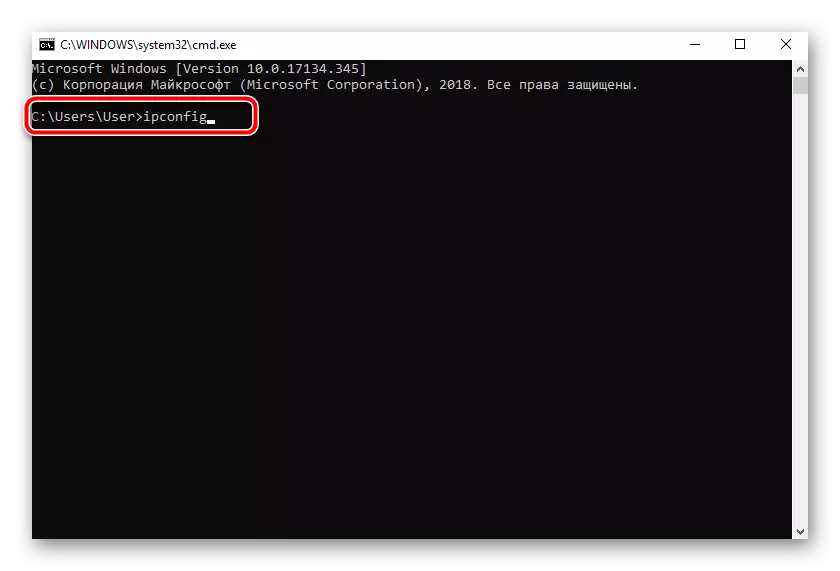
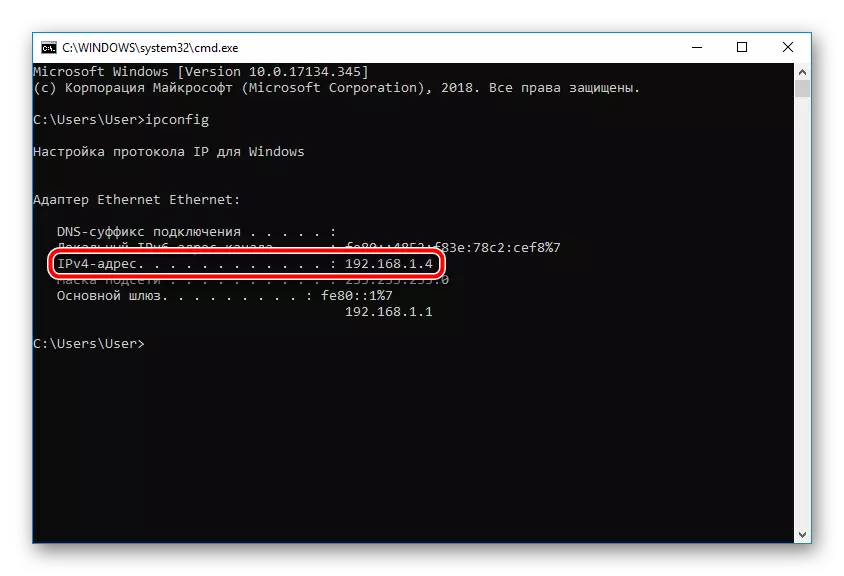
- Saglabājiet izmaiņas, nospiežot pogu "Lietot".
- In Web pārlūkprogrammā, dodieties uz 2IP.ru vietni, kur izvēlēties testa "Port Check".
- Ierakstiet numuru, ko ievadījāt rindā maršrutētāja parametros, pēc tam noklikšķiniet uz "Pārbaudīt".
- Jums tiks paziņots par šī virtuālā servera statusu.
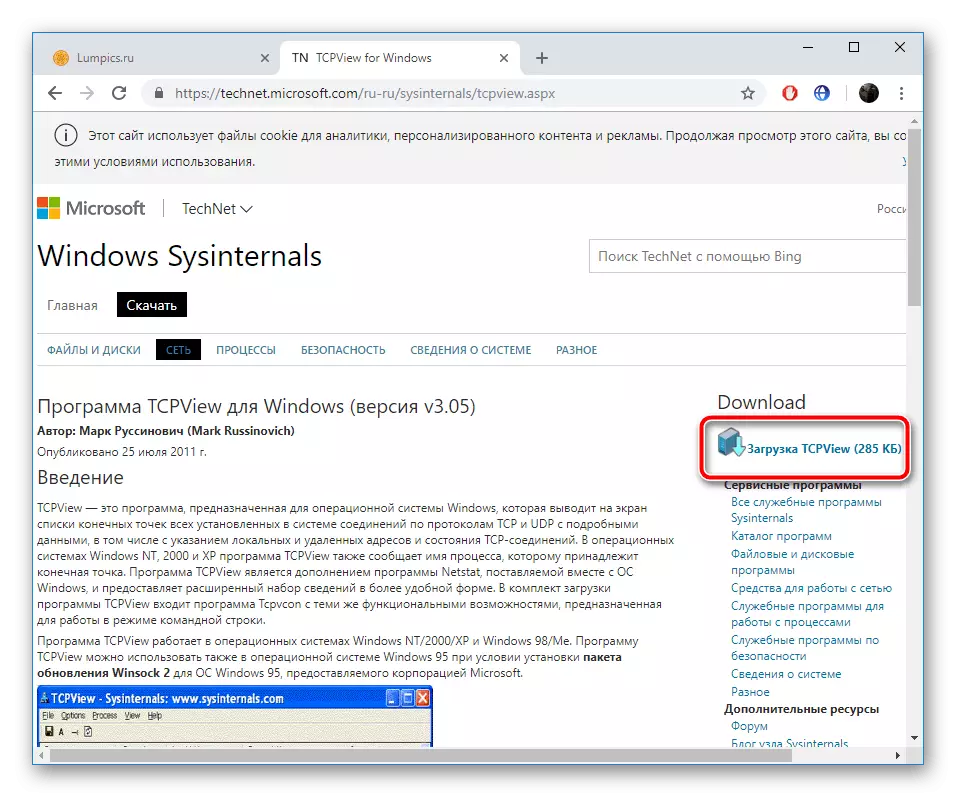
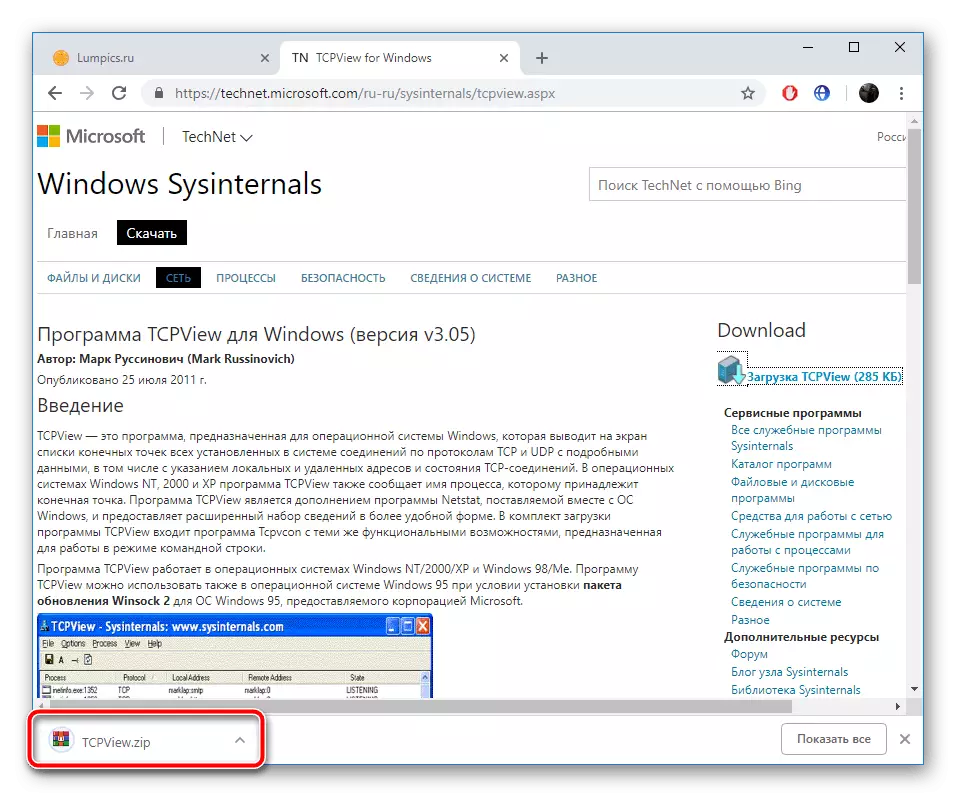
Tas paliek tikai, lai mainītu maršrutētāja konfigurāciju, pēc kura uzdevumu var uzskatīt par veiksmīgi pabeigtu.
2. solis: ROUTHER iestatījumu maiņa
Rakstītāja parametru rediģēšana tiek veikta, izmantojot tīmekļa saskarni. Pāreja uz to un turpmākās darbības izskatās šādi:
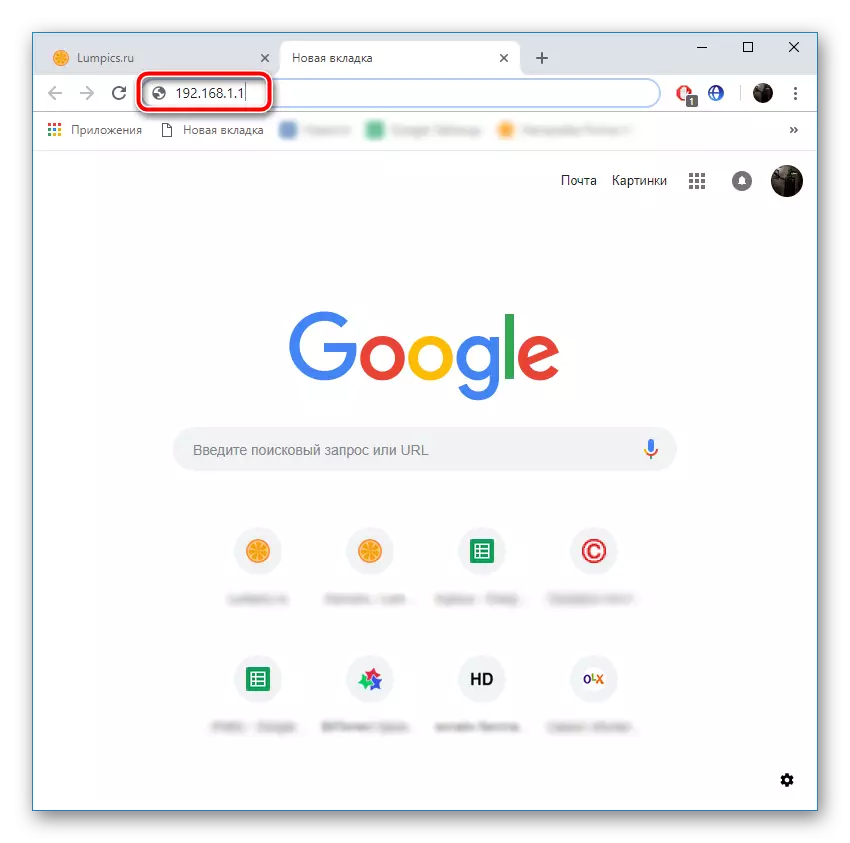
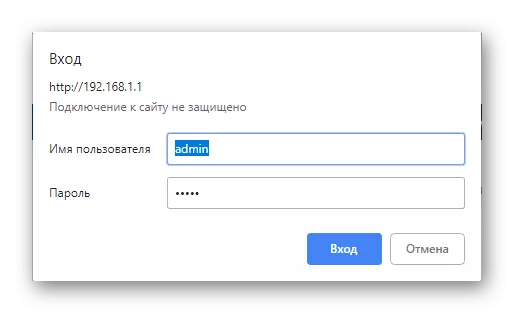
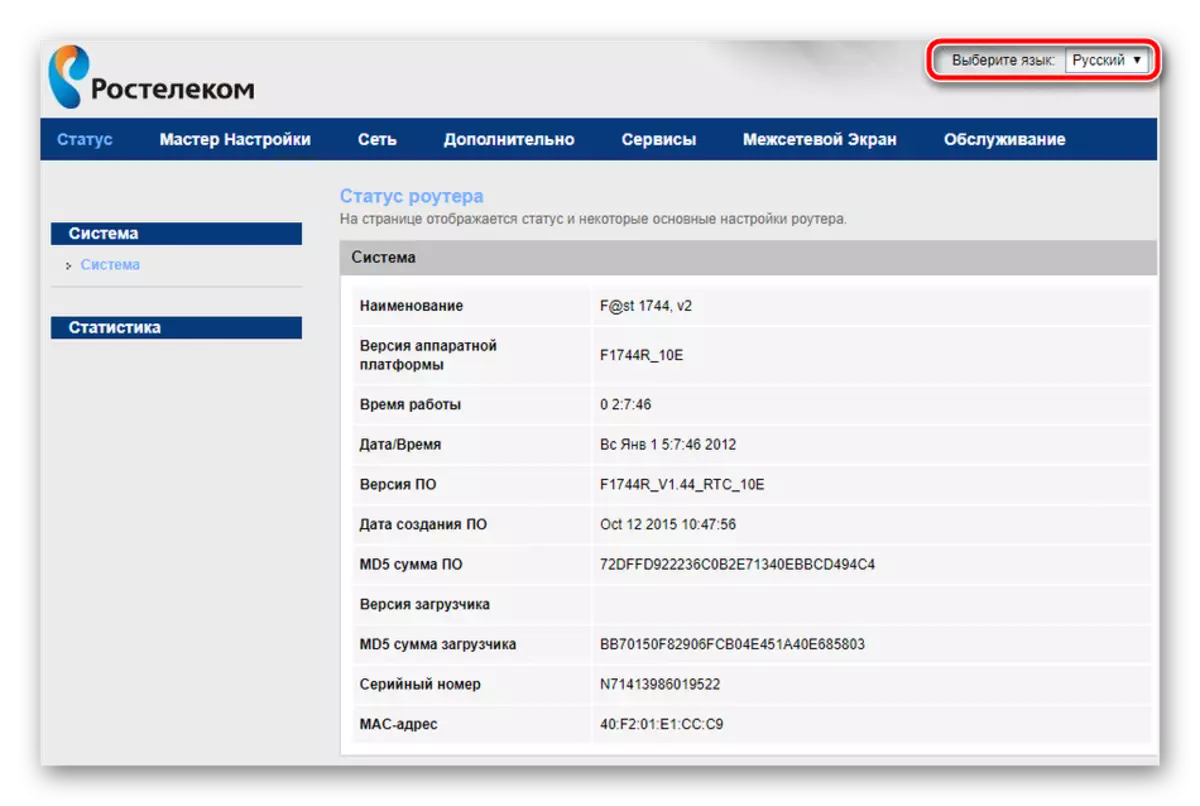
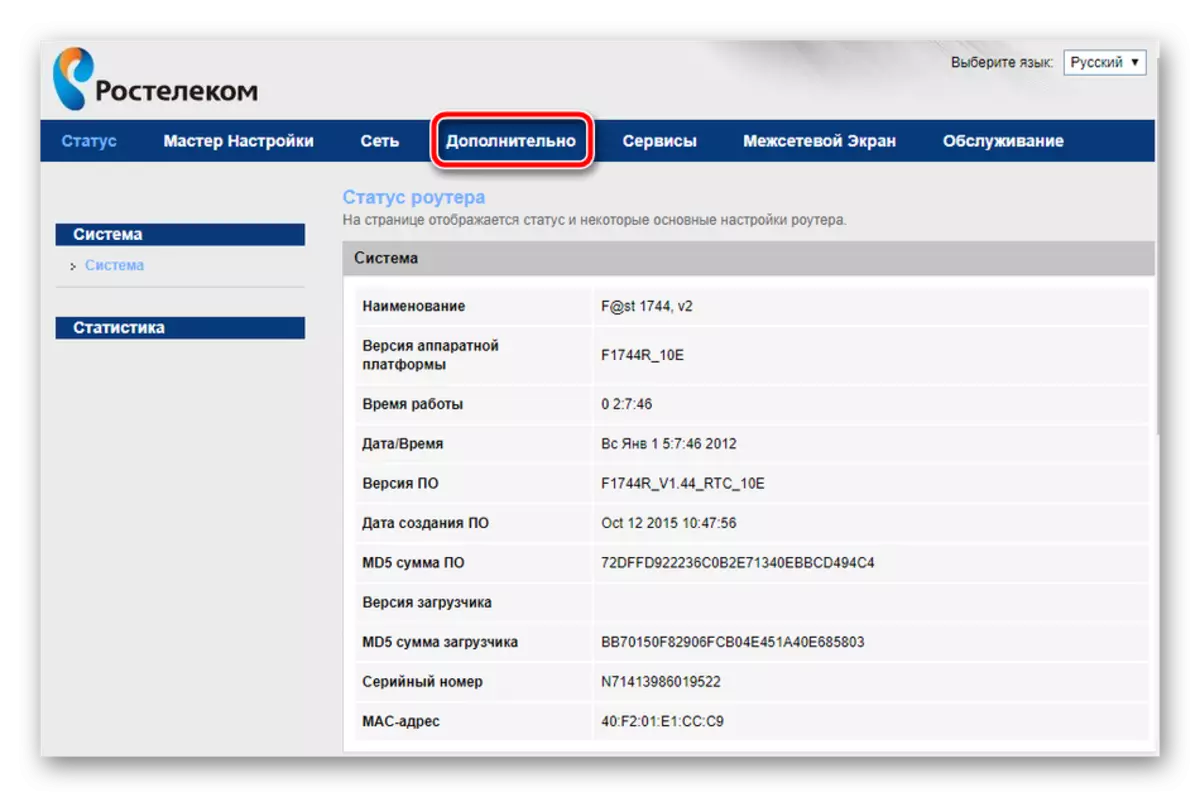

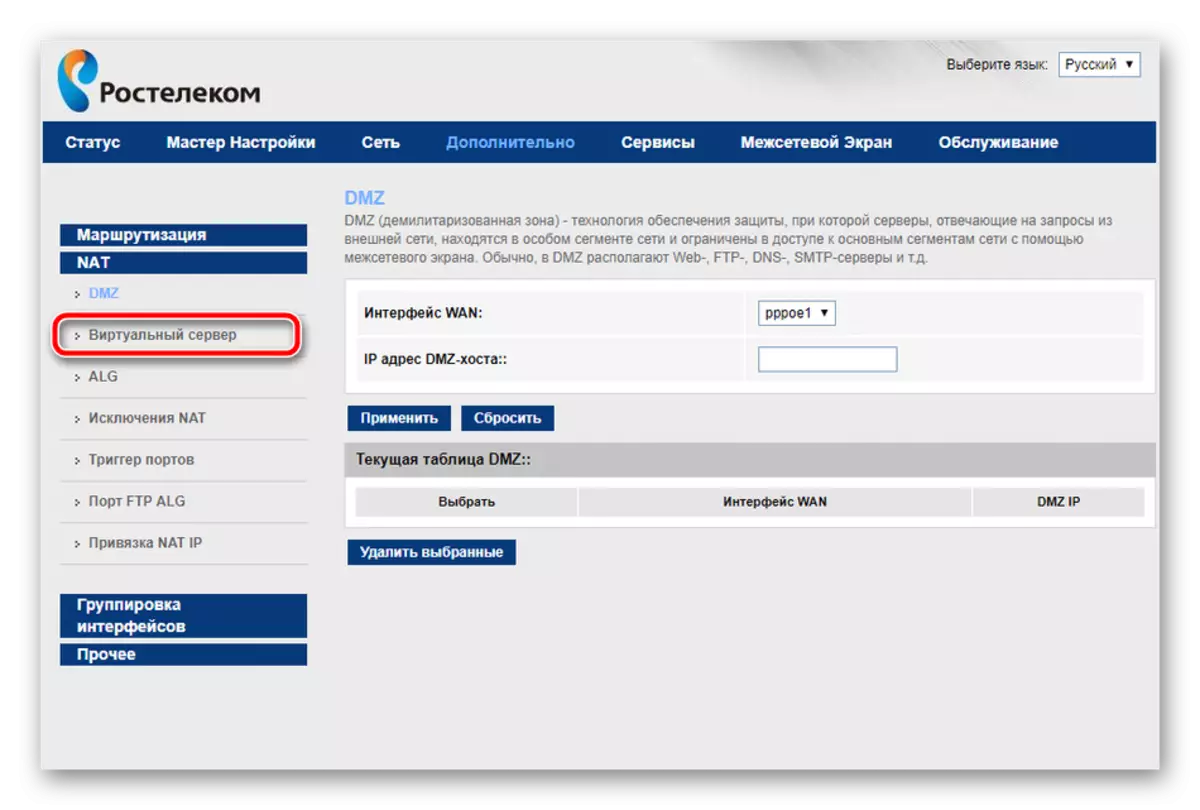
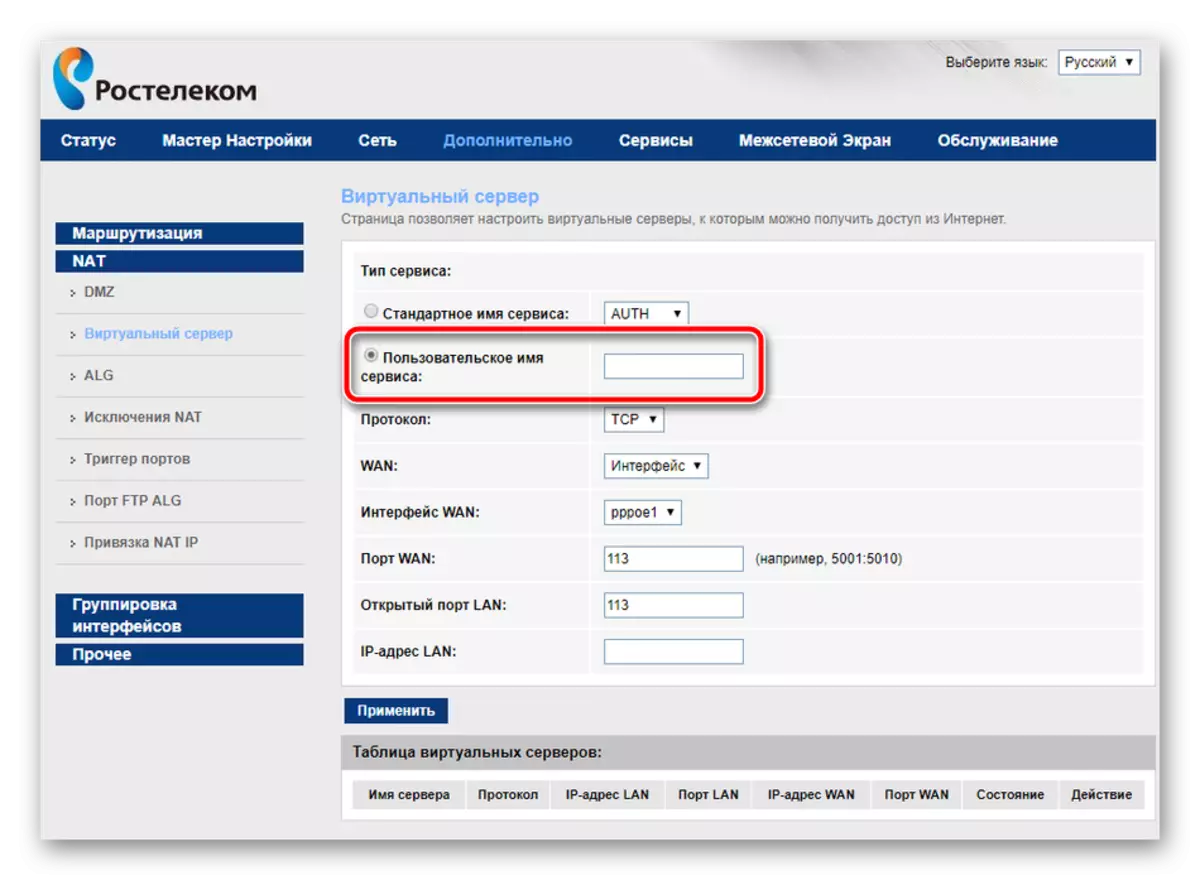
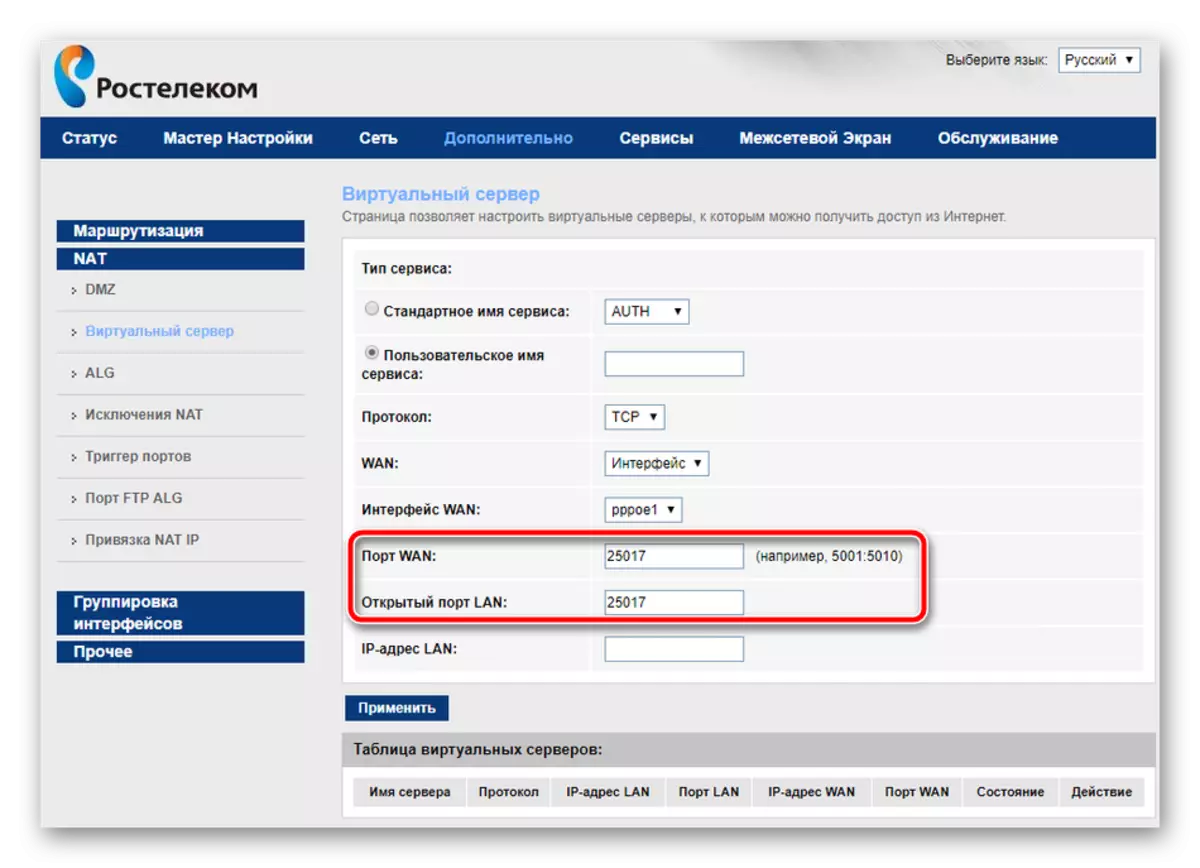
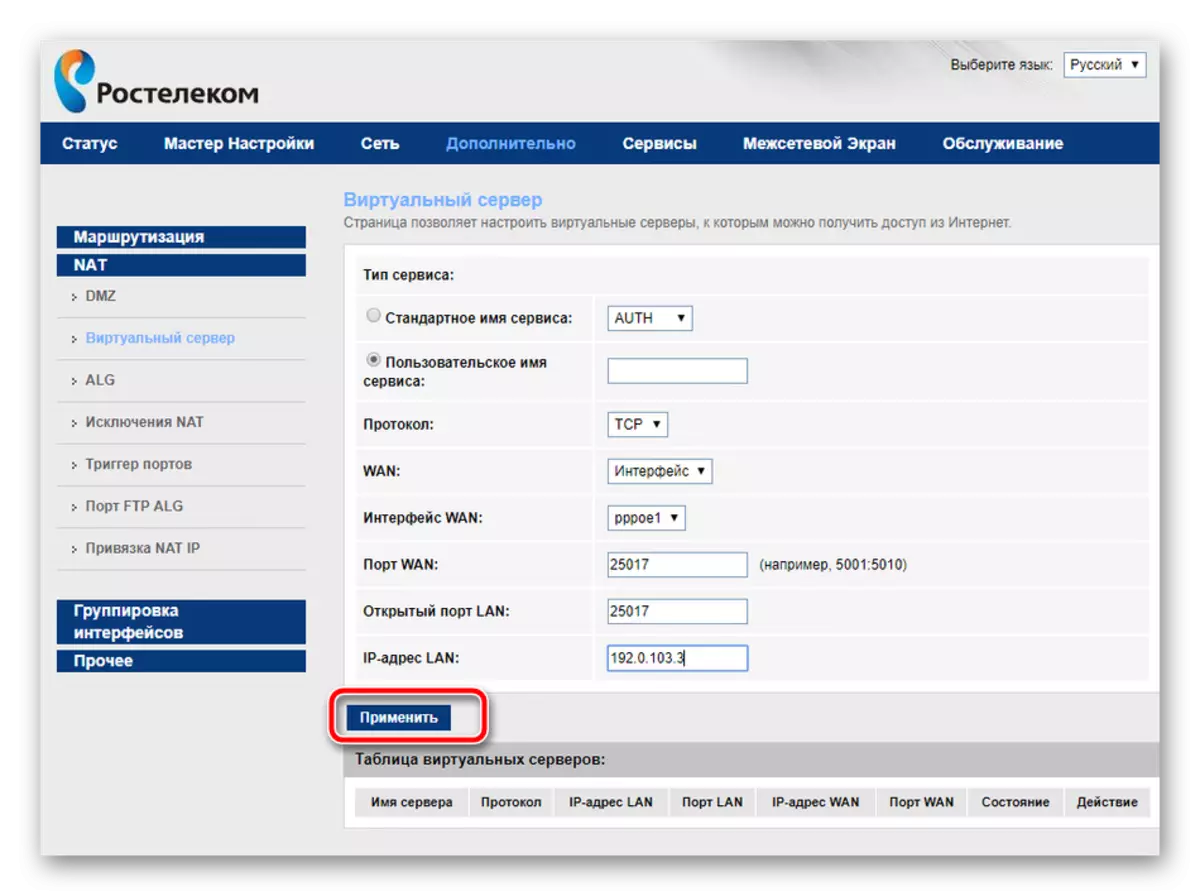
3. solis: ostas pārbaude
Pārliecinieties, ka osta tika veiksmīgi atvērta, tas ir iespējams, izmantojot īpašas programmas vai pakalpojumus. Mēs izskatīsim šo procedūru, piemēram, 2IP:
Dodieties uz vietni 2IP


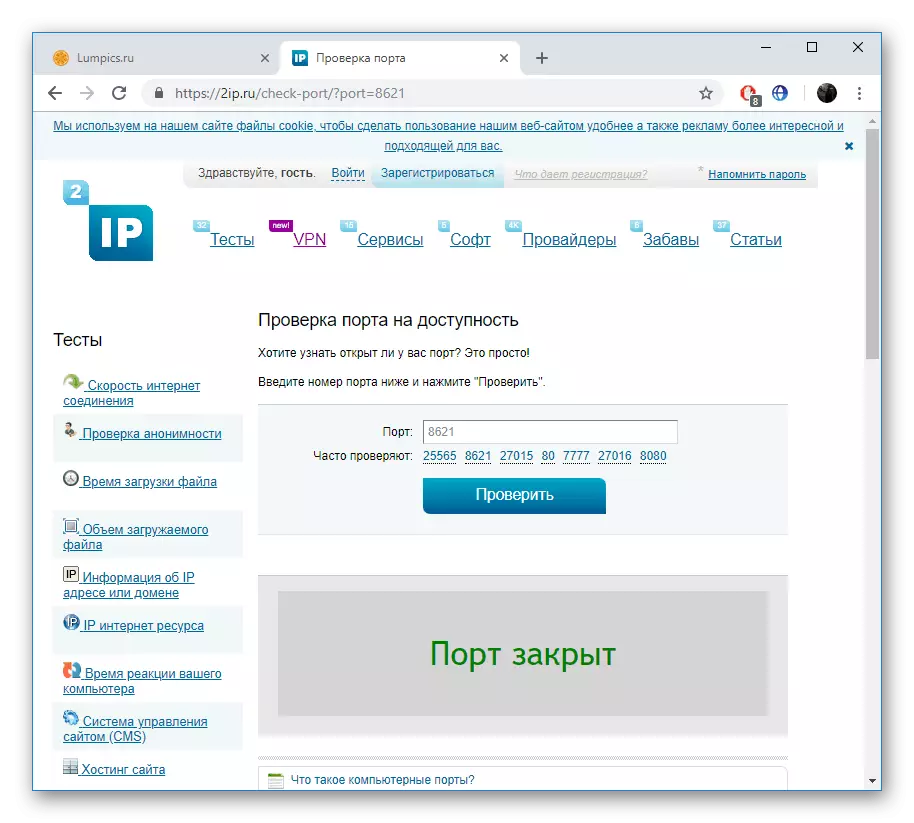
Sagemcom F @ St 1744 V4 īpašnieki dažkārt saskaras ar to, ka virtuālais serveris nedarbojas ar īpašu programmu. Ja jūs to radušās, mēs iesakām izslēgt antivīrusu un ugunsmūri, pēc tam tas ir mainījis, vai situācija ir mainījusies.
Skatīt arī:
Izslēdziet ugunsmūri Windows XP, Windows 7, Windows 8
Atspējot antivīrusu
Šodien jūs esat iepazinušies ar procesuālo procedūru ostu uz Rostelecom Routelecom. Mēs ceram, ka sniegtā informācija bija noderīga, un jums izdevās viegli tikt galā ar šo jautājumu.
Skatīt arī:
Skype: ienākošo savienojumu portu numuri
Par ostām uTorrent
Definīcija un konfigurēšana portu pārsūtīšana VirtualBox
